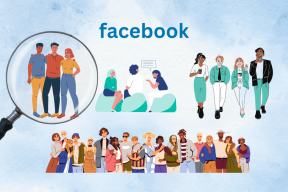10 Möglichkeiten, den Instagram-Standort zu beheben, der auf iPhone und Android nicht funktioniert
Verschiedenes / / April 22, 2023
Wenn Sie einen Urlaub an diesem „Insta-würdigen“ Ort planen, möchten Sie Geschichten, Filmrollen und mehr posten Höhepunkte auf Ihrem Profil. Aber bald stellen Sie fest, dass Sie das Standort-Tag nicht hinzufügen können und Ihr Inhalt tatsächlich unvollständig erscheint. Ärgern Sie sich nicht – wir waren auch mit diesem Problem konfrontiert und möchten Ihnen daher zeigen, wie Sie den Instagram-Standort reparieren können, der auf den iPhone- und Android-Apps nicht funktioniert.
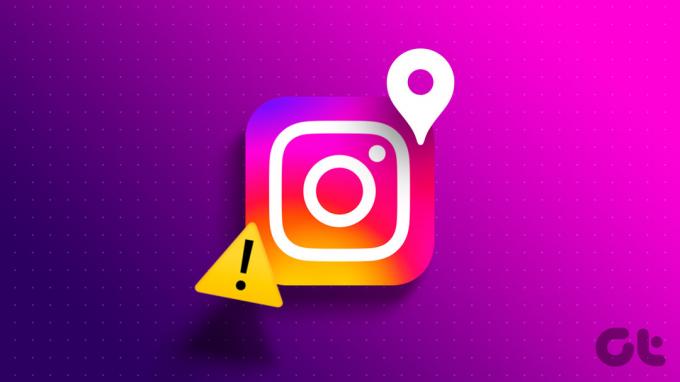
Wir sind hauptsächlich mit diesem Problem konfrontiert, als wir das Standort-Tag zu Geschichten hinzugefügt haben. Wie bereits erwähnt, sind Benutzer jedoch bei allen anderen Inhaltsformen auf der gesamten Plattform mit diesem Problem konfrontiert. In den meisten Fällen wird das Problem dadurch verursacht, dass der GPS-Schalter deaktiviert ist oder Instagram keinen Zugriff auf den Standort hat.
Es gibt jedoch andere Gründe wie eine fehlende Internetverbindung oder eine fehlerhafte Instagram-App, die das Problem verursacht. Außerdem können Sie nach größeren Updates im Jahr 2020 keine benutzerdefinierten Instagram-Standorte zu Ihren Posts hinzufügen. Lassen Sie uns damit zehn Möglichkeiten zur Behebung des Problems untersuchen.
Lesen Sie auch: Was ist ein genauer Standort auf Instagram?
1. Aktivieren Sie GPS auf Ihrem Telefon
Wenn Sie den Standort-Schalter nicht aktiviert haben, kann Instagram das Standort-Tag nicht erkennen und vorschlagen, das Ihren Posts und Storys hinzugefügt werden soll. Stellen Sie daher sicher, dass GPS auf Ihrem Telefon aktiviert ist. So können Sie den Standort auf iPhone und Android aktivieren.
Aktivieren Sie GPS auf dem iPhone
Schritt 1: Öffnen Sie die Einstellungen-App.
Schritt 2: Tippen Sie auf „Datenschutz & Sicherheit“.


Schritt 3: Tippen Sie auf Ortungsdienste.
Schritt 4: Schalten Sie den Schalter für Ortungsdienste ein.


Aktivieren Sie GPS auf Android
Schritt 1: Öffnen Sie die Einstellungen-App.
Schritt 2: Tippen Sie auf Standort.


Schritt 3: Schalten Sie den Schalter für den Standort ein.

Funktioniert der Instagram-Standort auch nach dem Einschalten von GPS immer noch nicht? Nun, Instagram hat möglicherweise keine Berechtigung, Ihren Standort zu verwenden. Fahren Sie mit dem nächsten Abschnitt fort, um zu erfahren, wie Sie Berechtigungen erteilen.
2. Stellen Sie Standortzugriff für Instagram bereit
Aus Datenschutzgründen gewähren sowohl iPhone als auch Android Ihren Standortzugriff auf Apps nicht automatisch ohne Ihre Zustimmung. Daher müssen Sie manuell Berechtigungen pro App erteilen, um Ihren GPS-Standort zu verwenden.
Sie haben jedoch die Möglichkeit, diese Berechtigungen zu erteilen, wenn Sie die App zum ersten Mal verwenden. Aber das ist Ihnen vielleicht entgangen. Hier erfahren Sie, wie Sie den Standortzugriff für Instagram bereitstellen.
Gewähren Sie Standortzugriff für Instagram auf dem iPhone
Schritt 1: Öffnen Sie die Einstellungen-App.
Schritt 2: Tippen Sie auf „Datenschutz & Sicherheit“.


Schritt 3: Tippen Sie auf Ortungsdienste.
Schritt 4: Scrollen Sie nach unten, um die Liste der Apps zu finden, und wählen Sie dann Instagram aus.


Schritt 5: Wählen Sie die Option „Während der Verwendung der App“. Dadurch wird sichergestellt, dass Instagram auf Ihren Standort zugreifen kann, während Sie ihn verwenden.

Stellen Sie den Standortzugriff für Instagram auf Android bereit
Schritt 1: Tippen Sie lange auf das Instagram-App-Symbol in Ihrer App-Schublade und tippen Sie auf App-Info.
Schritt 2: Tippen Sie auf Berechtigungen.


Schritt 3: Tippen Sie auf Standort.
Schritt 4: Aktivieren Sie die Option „Nur während der Verwendung der App zulassen“.

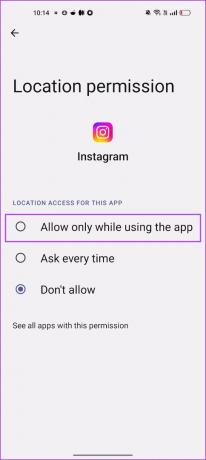
Wenn das Problem auch dadurch nicht behoben wird, können Sie sich die nächsten Methoden ansehen.
3. Flugmodus deaktivieren
Selbst wenn Sie Wi-Fi und GPS auf Ihrem Gerät aktiviert haben, müssen Sie den Flugmodus auf Ihrem Telefon deaktivieren, um Ihren GPS-Standort zu erfassen, damit Apps ihn weiter verwenden können. Daher dürfen Sie Ihr Telefon nicht im Flugzeugmodus verwenden, wenn Sie versuchen, das Standort-Tag auf Instagram hinzuzufügen.

Wenn das Problem dadurch nicht behoben wird, ist es an der Zeit, Ihre Internetverbindung zu überprüfen.
4. Überprüfen Sie die Netzwerkverbindung
Instagram erfordert eine gesunde Internetverbindung. Wenn Sie in einem langsamen Internet arbeiten, werden Sie wahrscheinlich Schwierigkeiten haben, viele der Funktionen von Instagram zu nutzen. Und natürlich gehört die Verwendung des Standort-Tags auf Instagram dazu. Stellen Sie daher sicher, dass Sie über eine gute Internetverbindung verfügen und mit einem starken Wi-Fi-Signal und einem aktiven mobilen Datentarif arbeiten.


Wenn dies nicht funktioniert, sehen Sie sich die nächste Problemumgehung an.
5. Veröffentlichen Sie Inhalte ohne Standort und bearbeiten Sie sie, um einen Standort hinzuzufügen
Dies scheint eine nette Problemumgehung zu sein, um das Standort-Tag zu Ihren Instagram-Posts hinzuzufügen. Wenn der Instagram-Standort nicht funktioniert, während Sie versuchen, den Beitrag hinzuzufügen, können Sie ihn zuerst posten. Dann können Sie die Bearbeitungsoption verwenden, um den Standort hinzuzufügen. Hier ist, wie es geht.
Schritt 1: Öffnen Sie den Instagram-Post, den Sie bearbeiten möchten.
Schritt 2: Tippen Sie neben dem Beitrag auf das Symbol mit den drei Punkten.
Schritt 3: Tippen Sie auf Bearbeiten.


Schritt 4: Tippen Sie auf Standort hinzufügen.
Schritt 5: Fügen Sie nun den Ort zu Ihrem Beitrag hinzu.


Wenn Sie das Problem immer noch nicht beheben können, versuchen Sie, die Netzwerkeinstellungen zurückzusetzen.
6. Netzwerkeinstellungen zurücksetzen
Das Zurücksetzen der Netzwerkeinstellungen kann helfen, alle Fehler zu beseitigen, die die Funktionalität der GPS-Funktion auf Ihrem Telefon beeinträchtigen. Daher kann dies auch das Problem beheben, dass der Instagram-Standort nicht funktioniert. So können Sie es tun.
Setzen Sie die Netzwerkeinstellungen auf dem iPhone zurück
Schritt 1: Öffnen Sie die Einstellungen-App.
Schritt 2: Tippen Sie auf Allgemein.


Schritt 3: Tippen Sie auf „iPhone übertragen oder zurücksetzen“.
Schritt4: Tippen Sie auf Zurücksetzen.


Schritt 5: Tippen Sie nun auf „Netzwerkeinstellungen zurücksetzen“.

Netzwerkeinstellungen auf Android zurücksetzen
Schritt 1: Öffnen Sie die Einstellungen-App.
Schritt 2: Wählen Sie Zusätzliche Einstellungen.


Schritt 3: Tippen Sie auf „Sichern und zurücksetzen“.
Schritt 4: Tippen Sie auf Telefon zurücksetzen.


Schritt 5: Wählen Sie „Netzwerkeinstellungen zurücksetzen“.
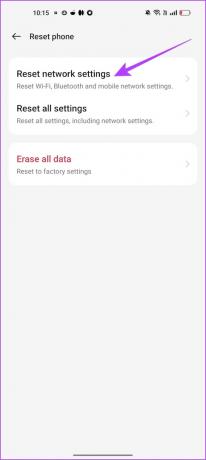
Wenn dies auch nicht funktioniert, versuchen Sie, Instagram neu zu starten.
7. Starten Sie Instagram neu
Ein Neustart der Instagram-App ist eine weitere Möglichkeit, die App zu aktualisieren. Es besteht eine gute Chance, dass Sie die App nach dem Herunterfahren und erneuten Neustart ohne Probleme verwenden können. So können Sie es tun.
Schritt 1: Öffnen Sie das Multitasking-Fenster auf Ihrem Smartphone. Wenn Sie keine dedizierte Schaltfläche haben, ziehen Sie sie von Ihrem Startbildschirm nach oben.
Schritt 2: Wischen Sie nach oben, um die App zu schließen, und öffnen Sie sie erneut aus Ihrer App-Bibliothek.


8. Aktualisieren Sie Instagram
Wenn eine große Gruppe von Benutzern keinen Standort auf Instagram hinzufügen kann, liegt dies höchstwahrscheinlich an einem Fehler in dieser bestimmten App-Version. Daher wird Instagram dies sicherlich zur Kenntnis nehmen und einen Fix über ein Update veröffentlichen. So können Sie nach Updates suchen und die neueste Version der App installieren.
Schritt 1: Tippen Sie auf den Link unten, um die App abhängig von Ihrem Gerät zu aktualisieren.
Aktualisieren Sie Instagram auf dem iPhone
Aktualisieren Sie Instagram auf Android
Schritt 2: Tippen Sie auf Aktualisieren und warten Sie, bis die neueste Version von Instagram heruntergeladen und aktualisiert wurde.

9. Instagram-Cache löschen (Android)
Ein Cache ist eine Form temporärer Daten, die jede Anwendung auf Ihrem lokalen Speicher speichert. Dies hilft der App, einige Elemente schnell zu laden, anstatt sie jedes Mal herunterzuladen, wenn Sie die App öffnen.
Die Anhäufung eines Caches kann jedoch einige Probleme verursachen, da einige gespeicherte Daten Fehler ausführen können, die verantwortlich sind, wenn Sie den Ort nicht zu Ihren Beiträgen oder Geschichten hinzufügen können. Es ist eine gute Praxis, es regelmäßig zu löschen. Sie können auch unseren Leitfaden auf überprüfen Was passiert, wenn Sie den Cache auf Instagram löschen? zum besseren Verständnis.
Notiz: Leider ist das Löschen des Caches nur auf Android-Geräten möglich, sodass iPhone-Benutzer zum nächsten Fix springen können.
Schritt 1: Drücken Sie lange auf die Instagram-App und tippen Sie auf App-Info.
Schritt 2: Tippen Sie auf Daten löschen.


Schritt 3: Tippen Sie auf Cache löschen und wählen Sie zur Bestätigung OK.


10. Installieren Sie Instagram neu
Durch die Neuinstallation von Instagram können Sie die App im Wesentlichen neu ausführen und alle zuvor angewendeten Konfigurationen löschen. Es besteht eine gute Chance, dass Sie den Standort in einer neuen Version der App problemlos zu Ihren Inhalten hinzufügen können.
Schritt 1: Drücken Sie lange auf das Symbol von Instagram auf dem Startbildschirm.
Schritt 2: Tippen Sie auf dem iPhone auf App löschen oder auf Android auf Deinstallieren und bestätigen Sie erneut, um die App zu löschen.


Schritt 3: Installieren Sie die App über die folgenden Links neu.
Installieren Sie Instagram auf dem iPhone
Installieren Sie Instagram auf Android
Los geht's – das ist alles, was Sie wissen müssen, um das Problem mit der Instagram-Standortfunktion auf Ihrem iPhone und Android zu beheben. Wenn Sie weitere Fragen haben, sehen Sie sich den FAQ-Bereich unten an.
Häufig gestellte Fragen zur Standortfunktion von Instagram funktionieren nicht
Ja. Wenn Ihr Standort aktiviert ist, erkennt Instagram automatisch den Standort für Beiträge und Stories und liefert relevante Vorschläge.
Nein. Leider gibt es keine Möglichkeit, einen Standort zu Ihrer Instagram-Biografie hinzuzufügen.
Zeigen Sie Ihre coolen Rückzugsorte
Wir hoffen, dass dieser Artikel Ihnen geholfen hat, das Problem zu lösen, dass der Instagram-Standort in den iPhone- und Android-Apps nicht funktioniert. Während die Instagram-App unzählige Funktionen für ein großartiges Social-Media-Erlebnis bietet, führen Fehler wie diese oft zu frustrierten Benutzern. Daher hoffen wir, dass Instagram daran arbeitet, die App mit zukünftigen Updates stabiler zu machen, um eine störungsfreie Nutzung zu gewährleisten.
Zuletzt aktualisiert am 19. April 2023
Der obige Artikel kann Affiliate-Links enthalten, die Guiding Tech unterstützen. Dies beeinträchtigt jedoch nicht unsere redaktionelle Integrität. Die Inhalte bleiben unvoreingenommen und authentisch.